Як перенести eSIM Yoho Mobile на новий iPhone після обміну за програмою Trade-In
Bruce Li•Sep 20, 2025
Вітаємо з новим iPhone! Відчуття нового пристрою неперевершене. Якщо ви скористалися програмою Apple Trade In, ви, ймовірно, з нетерпінням чекаєте, щоб усе налаштувати. Але вас може цікавити питання: «Як перенести мою eSIM Yoho Mobile на новий телефон?»
Не хвилюйтеся, процес неймовірно простий. Apple зробила перенесення eSIM легшим, ніж будь-коли, особливо під час початкового налаштування. Цей посібник крок за кроком розповість, як саме перенести вашу eSIM Yoho Mobile, щоб ви могли підключитися за лічені хвилини.
Новачок у світі легкого зв’язку для подорожей? Ви можете спробувати сервіс Yoho Mobile з безкоштовною тестовою eSIM і переконатися в його зручності на власному досвіді!
Перед початком: Короткий чек-лист
Щоб забезпечити плавне перенесення, давайте підготуємо кілька речей. Невелика підготовка значно полегшить процес.
- Обидва iPhone: Тримайте ваш старий iPhone (з активною eSIM Yoho Mobile) та ваш новий iPhone поруч.
- Підключення до Wi-Fi: Переконайтеся, що обидва пристрої підключені до стабільної мережі Wi-Fi.
- Версія iOS: Для найкращих результатів переконайтеся, що на вашому старому iPhone встановлено iOS 16 або новішої версії.
- Bluetooth: Увімкніть Bluetooth на обох пристроях.
- Apple ID: Переконайтеся, що ви ввійшли в той самий обліковий запис Apple ID на обох телефонах.
Виконання цих пунктів дозволить функції «Швидкий старт» від Apple спрацювати як слід.

Найпростіший спосіб: Перенесення вашої eSIM через функцію «Швидкий старт» на iPhone
Якщо ви налаштовуєте свій новий iPhone вперше, функція «Швидкий старт» від Apple — це найефективніший спосіб перенести eSIM. Коли ви увімкнете новий iPhone і покладете його біля старого, процес «Швидкого старту» розпочнеться автоматично.
Дотримуйтесь інструкцій на екрані для вибору мови, регіону та перенесення даних. Коли ви дійдете до екрана «Налаштувати стільниковий зв’язок» або «Перенести номер телефону», ось що потрібно зробити:
- Виберіть свій номер: Ваш номер телефону eSIM Yoho Mobile має з’явитися як варіант для перенесення з вашого іншого iPhone. Виберіть його.
- Підтвердьте перенесення: На вашому старому iPhone з’явиться запит на підтвердження перенесення. Натисніть «Перенести» та введіть свій пароль, якщо буде потрібно.
- Зачекайте на активацію: Ваш новий iPhone почне активацію eSIM. Це може зайняти кілька хвилин. На екрані ви побачите статус «Активація…».
- Завершіть налаштування: Щойно eSIM буде активовано, ваш новий iPhone підтвердить це, і ви зможете продовжити решту процесу налаштування.
З Yoho Mobile на iOS це так просто. Не потрібно сканувати QR-код або вводити дані вручну. Інтеграція з системою Apple безпечно все робить за лаштунками після того, як ви схвалите перенесення. Перед поїздкою завжди переконуйтеся, що ваш новий пристрій є в нашому списку пристроїв, сумісних з eSIM, для гарантованої продуктивності.
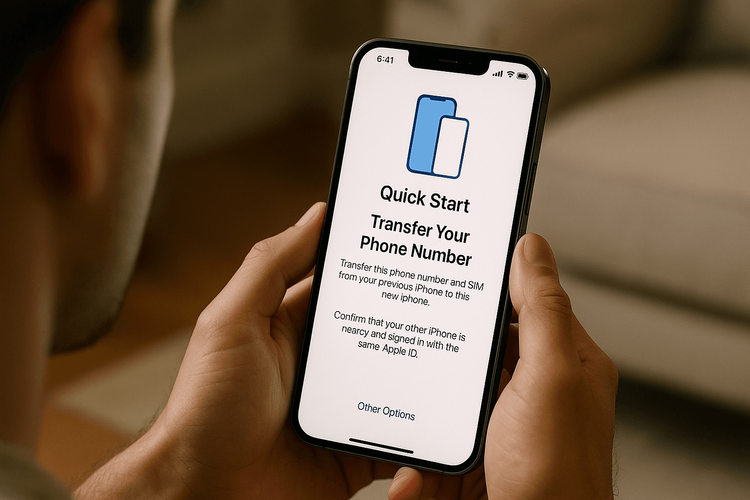
Після перенесення: Фінальні перевірки на вашому новому iPhone
Після повного налаштування нового iPhone, варто виконати кілька фінальних перевірок, щоб переконатися, що ваша eSIM Yoho Mobile працює ідеально.
- Перевірте індикатор сигналу: Подивіться у верхній кут екрана. Ви маєте побачити індикатор сигналу та назву місцевого оператора.
- Перевірте стільникові дані: Перейдіть до
Параметри > Стільниковий зв'язок. Переконайтеся, що ваша eSIM Yoho Mobile увімкнена та обрана для стільникових даних. - Увімкніть роумінг даних: Переконайтеся, що роумінг даних увімкнено для вашої eSIM Yoho Mobile. Це вкрай важливо для підключення до мереж під час подорожей за кордон, наприклад, до Сполучених Штатів або по всій Європі.
- Перевірте з’єднання: Відкрийте веб-браузер і спробуйте зайти на якийсь сайт, щоб підтвердити, що ваше інтернет-з’єднання активне.
Якщо все гаразд, ви готові! Ви успішно завершили перенесення Yoho Mobile. Крім того, з Yoho Care, що входить у ваш план, ви можете бути спокійні, знаючи, що захищені від несподіваних обривів з’єднання, навіть якщо у вас закінчився трафік.
Часті запитання (FAQ)
Чи потрібно видаляти eSIM зі старого iPhone перед обміном?
Це гарна ідея, але тільки після того, як ви успішно перенесете та активуєте її на новому iPhone. Щойно ви переконаєтесь, що послуга працює на новому пристрої, вам слід повністю стерти дані зі старого iPhone, перейшовши в Параметри > Загальні > Перенести чи скинути iPhone > Стерти весь вміст і налаштування. Цей процес надійно видалить вашу eSIM та всі інші особисті дані.
Що робити, якщо моя eSIM не працює після перенесення?
Просте перезавантаження вашого нового iPhone часто може вирішити проблеми з активацією. Якщо це не допомогло, перейдіть до Параметри > Стільниковий зв'язок, щоб переконатися, що eSIM увімкнена та роумінг даних активовано. Ви також можете переглянути наш загальний посібник з усунення несправностей eSIM або звернутися по допомогу до нашої служби підтримки.
Чи можу я перенести свою eSIM Yoho Mobile на новий iPhone, якщо я його вже налаштував?
Так. Якщо ви пропустили налаштування стільникового зв’язку під час «Швидкого старту», ви все ще можете ініціювати перенесення. Перейдіть до Параметри > Стільниковий зв'язок > Додати eSIM на вашому новому iPhone. Ви маєте побачити опцію «Перенести з iPhone поруч». Натискання на неї запустить на вашому старому iPhone процес перенесення, аналогічний методу «Швидкого старту». Більше деталей ви можете знайти в нашому посібнику про перенесення eSIM на новий iPhone.
Скільки часу займає процес перенесення eSIM за допомогою Apple Quick Start?
Зазвичай, сама частина перенесення та активації eSIM у процесі налаштування iPhone за допомогою «Швидкого старту» дуже швидка і займає всього кілька хвилин. Весь процес міграції даних може зайняти більше часу залежно від обсягу ваших даних, але сама активація стільникового зв’язку відбувається швидко.
Висновок: Ваш новий iPhone, підключений і готовий до роботи
Оновлення до нового iPhone не повинно означати складний процес налаштування. Як ви бачили, перенесення вашої eSIM Yoho Mobile — це швидка та інтегрована частина екосистеми Apple. Дотримуючись простих кроків під час «Швидкого старту», ви можете безперешкодно перенести свій зв’язок на новий пристрій.
Тепер, коли ваш новий пристрій підключений і готовий до пригод, чому б не спланувати наступну подорож? Ознайомтеся з гнучкими планами eSIM від Yoho Mobile та насолоджуйтесь безперебійним та доступним інтернетом у понад 200 країнах та регіонах світу.
